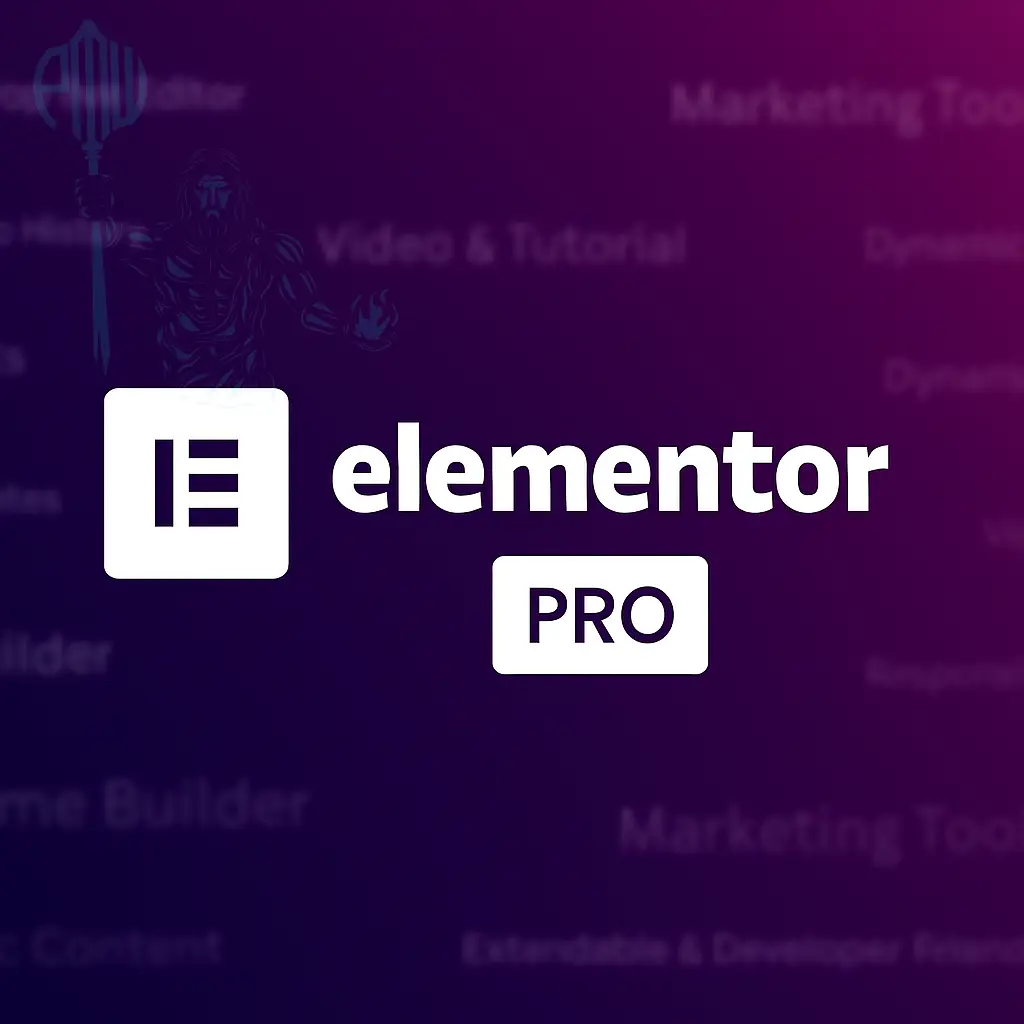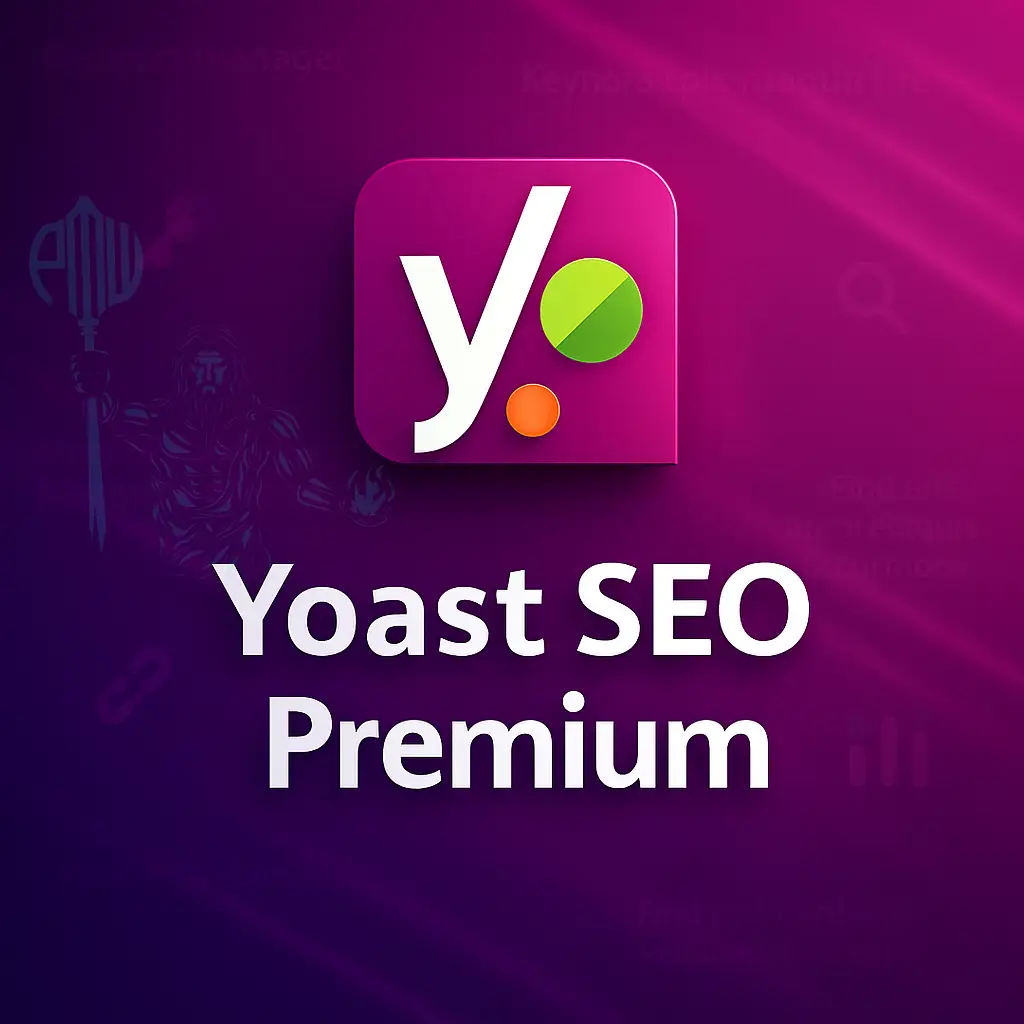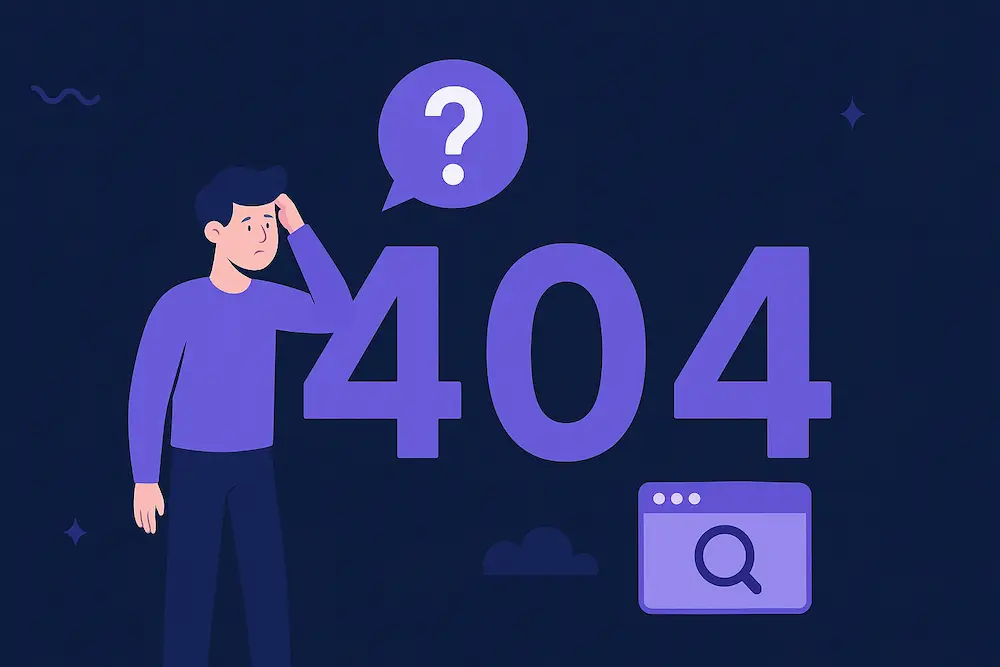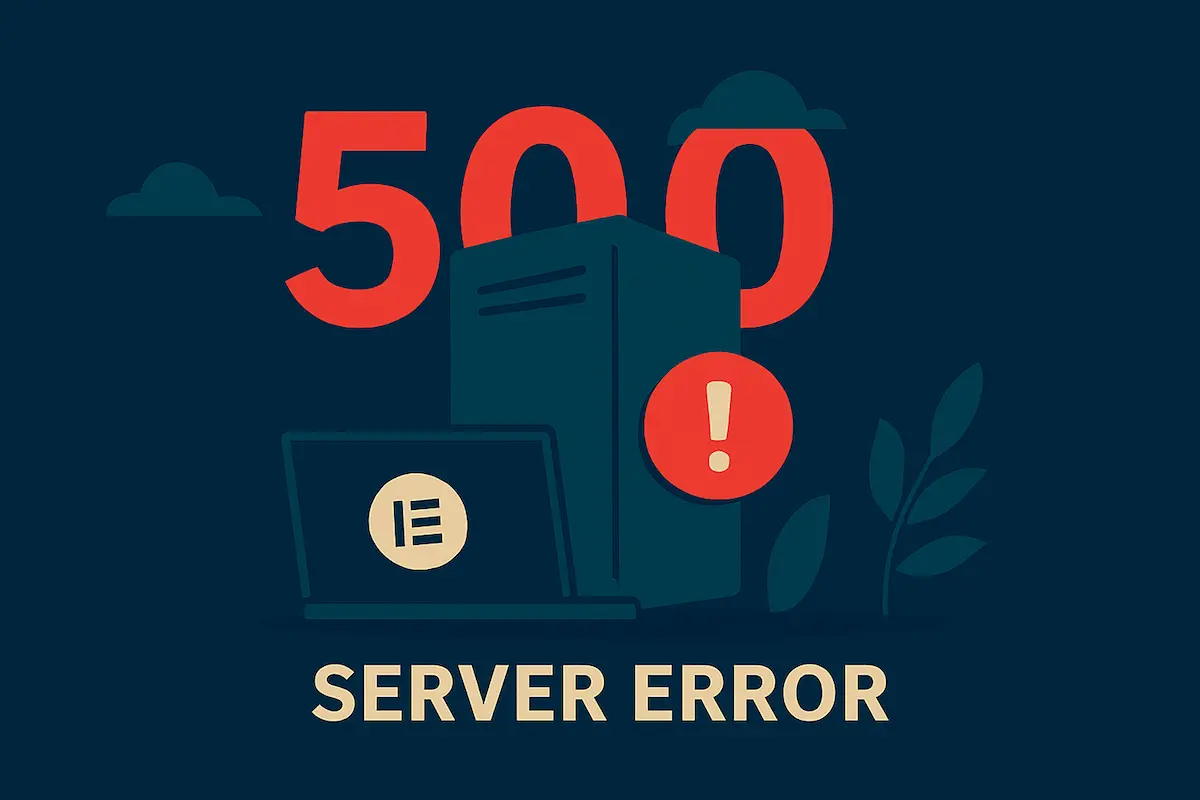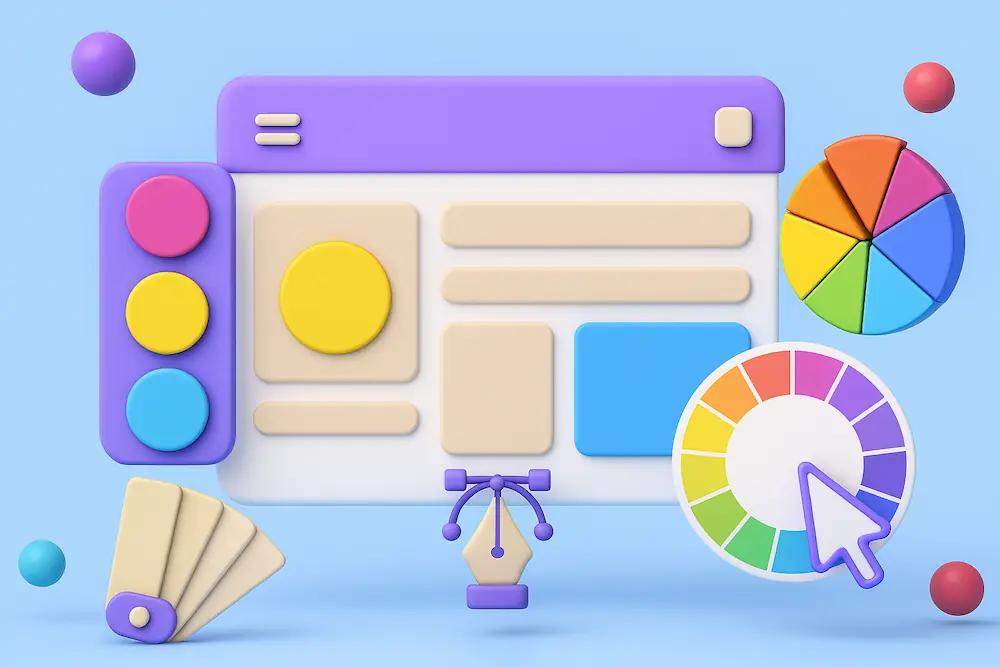بسیاری از کاربران هنگام شروع طراحی سایت، اولین قدم خود را با نصب وردپرس روی لوکال هاست برمیدارند تا بتوانند بدون نیاز به خرید هاست و دامنه، یک محیط کاملا امن و آزمایشی برای یادگیری و ساخت وبسایت ایجاد کنند. هدف این مقاله ارائه یک راهنمای جامع، مرحلهبهمرحله و کاربردی برای تمامی افرادی است که میخواهند وردپرس را در کامپیوتر شخصی خود نصب کنند و قبل از ورود به دنیای واقعی وب، مهارتهای لازم را در محیط آفلاین کسب نمایند.
در ادامه این آموزش، روشهای مختلف نصب از جمله XAMPP، WAMP، Local by Flywheel، Laragon و MAMP را بهصورت کامل، عملی و بدون پیچیدگی بررسی میکنیم تا بتوانید بر اساس سیستم عامل و سطح تجربه خود بهترین گزینه را انتخاب کنید. همچنین بهتمامی سوالاتی که معمولا کاربران در این مسیر دارند مانند تفاوت روشها، خطاهای احتمالی، سرعت اجرا، امنیت و نحوه انتقال سایت به هاست واقعی پاسخ داده خواهد شد.
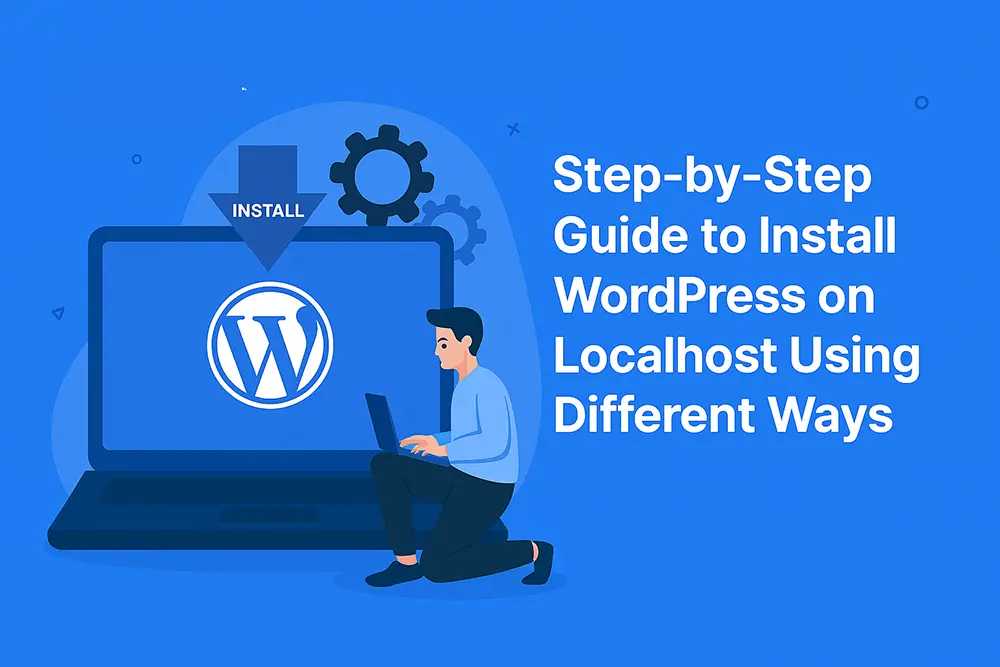
پیش نیازها و مفاهیم پایه نصب وردپرس روی لوکال هاست
نصب وردپرس روی لوکال هاست اولین گام برای کسانی است که میخواهند سایت خود را در محیطی امن و شخصی راهاندازی کنند. پیش از آغاز فرایند نصب باید بدانید که لوکال هاست در واقع یک شبیهساز هاست واقعی بر روی سیستم شخصی شما است که امکان اجرای وردپرس بدون اتصال به اینترنت را فراهم میکند.
برای شروع لازم است چند پیشنیاز را فراهم کنید تا نصب بدون خطا انجام شود. نرمافزارهایی مانند XAMPP، WAMP، Laragon، MAMP یا Local by Flywheel از محبوبترین ابزارها برای ایجاد لوکال هاست هستند. همچنین باید مطمئن شوید که سیستم شما حداقل امکانات زیر را دارد:
- سیستمعامل ویندوز، مک یا لینوکس بهروز شده
- نصب آخرین نسخه PHP (حداقل 7.4 به بالا)
- MySQL یا MariaDB برای مدیریت پایگاه داده
- حداقل ۲ گیگابایت رم و ۲ گیگابایت فضای خالی
درک تفاوت بین هاست واقعی و لوکال هاست اهمیت زیادی دارد. در هاست واقعی فایلها روی سرور اینترنتی میزبانی میشوند، اما در لوکال هاست فقط بر روی رایانه شما قرار دارند. به همین دلیل، تغییرات و تستها در محیط لوکال کاملا ایمن و بدون تاثیر بر سایت اصلی انجام میشود.
نکات امنیتی پایه قبل از نصب وردپرس روی لوکال هاست
قبل از شروع نصب وردپرس روی لوکال هاست، بهتر است چند نکته امنیتی ساده اما ضروری را رعایت کنید تا محیط کاری شما پایدار و مطمئن باشد. اگرچه لوکال هاست به اینترنت متصل نیست، اما رعایت موارد امنیتی مانع از بروز مشکلات احتمالی در زمان انتقال سایت به هاست واقعی خواهد شد.
برای افزایش امنیت، به نکات زیر توجه کنید:
- رمز عبور قدرتمند برای حساب کاربری دیتابیس و پوشههای وردپرس انتخاب کنید.
- فایروال سیستمعامل را فعال نگه دارید و دسترسی نرمافزارهای غیرضروری را مسدود کنید.
- تنظیمات
php.iniرا بررسی کرده و مقادیرmax_execution_timeوmemory_limitرا متناسب با نیاز افزایش دهید. - افزونههای امنیتی را حتی در محیط لوکال نصب کنید تا سازگاری آنها را بررسی کنید.
با رعایت این نکات، محیط تست شما ایمنتر خواهد بود و احتمال بروز خطا هنگام راهاندازی نهایی سایت به حداقل میرسد.
ایجاد دیتابیس و کاربر در محیط لوکال
در زمان نصب وردپرس روی لوکال هاست باید یک پایگاه داده (Database) برای ذخیره اطلاعات سایت ایجاد کنید. دیتابیس در واقع قلب وردپرس است که تمام پستها، کاربران، تنظیمات و محتوا در آن ذخیره میشود. ایجاد دیتابیس در محیط لوکال ساده و سریع است و با چند مرحله انجام میشود.
برای ساخت دیتابیس:
- نرمافزار لوکال هاست (مانند XAMPP یا WAMP) را اجرا کنید و سرویسهای Apache و MySQL را فعال نمایید.
- از طریق مرورگر آدرس
http://localhost/phpmyadminرا باز کنید. - گزینه Databases را انتخاب کرده و نام دلخواهی برای دیتابیس وارد کنید.
- بر روی Create کلیک کنید تا پایگاه داده ایجاد شود.
- در صورت نیاز، کاربر جدیدی تعریف کنید و نام کاربری و رمز عبور را در جایی یادداشت نمایید تا در مرحله نصب وردپرس از آن استفاده کنید.
ایجاد دیتابیس مستقل برای هر پروژه وردپرسی به شما کمک میکند که در آینده، دادهها را راحتتر مدیریت و سایتهای مختلف را از هم جدا نگه دارید.
نصب وردپرس روی لوکال هاست: روش گام به گام کلی
برای شروع نصب وردپرس روی لوکال هاست باید با مراحل کلی این فرایند آشنا شوید تا بدون خطا و بهصورت اصولی سایت خود را راهاندازی کنید. تمام نرمافزارهای لوکال مانند XAMPP، WAMP، Laragon، MAMP و Local by Flywheel از یک ساختار مشابه برای نصب وردپرس پیروی میکنند. در ادامه گامهای لازم به ترتیب بیان شده است:
- دانلود وردپرس از سایت رسمی: به سایت WordPress.org مراجعه کرده و آخرین نسخه وردپرس را دانلود کنید.
- استخراج فایلها در پوشه نرمافزار لوکال هاست: بسته به نرمافزار مورد استفاده، فایلها را در مسیر
htdocsیاwwwقرار دهید. - ایجاد دیتابیس جدید: از طریق phpMyAdmin یک پایگاه داده با نام دلخواه بسازید.
- پیکربندی فایل wp-config.php: فایل
wp-config-sample.phpرا باز کرده و اطلاعات دیتابیس را در آن وارد کنید، سپس نام فایل را بهwp-config.phpتغییر دهید. - اجرای نصب از مرورگر: مرورگر را باز کرده و آدرس
http://localhost/نامپوشهرا وارد کنید تا وارد صفحه نصب شوید. - وارد کردن اطلاعات سایت: عنوان سایت، نام کاربری، رمز عبور و ایمیل را مشخص کنید.
- تکمیل نصب و ورود به پیشخوان: پس از مشاهده پیام موفقیت، وارد محیط مدیریت وردپرس شوید.
با انجام این مراحل، شما یک محیط کامل وردپرسی در سیستم شخصی خود خواهید داشت که میتوانید در آن افزونهها و قالبهای دلخواه را آزمایش و توسعه دهید.
نکات انتخاب نسخه وردپرس و زبان
پیش از آغاز نصب وردپرس روی لوکال هاست، لازم است نسخه مناسب وردپرس و زبان مورد نظر خود را انتخاب کنید. انتخاب نادرست نسخه میتواند موجب ناسازگاری افزونهها یا قالبها شود و در مراحل توسعه مشکل ایجاد کند.
برای انتخاب نسخه مناسب وردپرس به نکات زیر توجه کنید:
- همیشه آخرین نسخه پایدار (Stable) وردپرس را از سایت رسمی دریافت کنید.
- اگر قصد تست افزونه یا قالب قدیمی را دارید، از نسخههای قبلی وردپرس استفاده کنید تا خطای ناسازگاری رخ ندهد.
- نسخههای بتا یا شبانه برای محیط تولید مناسب نیستند و فقط برای تست توصیه میشوند.
- برای فارسیسازی وردپرس میتوانید از بسته آماده وردپرس فارسی (wp-persian) استفاده کنید که منوها و تنظیمات را بهطور کامل فارسی میکند.
- اگر میخواهید وردپرس را به زبان دیگری آزمایش کنید، فایلهای زبان را در مسیر
wp-content/languagesاضافه کرده و در تنظیمات زبان سایت را تغییر دهید.
انتخاب دقیق نسخه و زبان باعث میشود تجربه نصب روانتر و عملکرد سایت پایدارتر باشد.
رفع خطاهای رایج در نصب وردپرس روی لوکال هاست
در هنگام نصب وردپرس روی لوکال هاست ممکن است با خطاهایی مواجه شوید که بیشتر آنها به تنظیمات نادرست یا محدودیت منابع مربوط میشوند. آشنایی با این خطاها به شما کمک میکند تا بدون اتلاف وقت، مشکل را شناسایی و رفع کنید.
رایجترین خطاها و روشهای رفع آنها عبارتاند از:
- خطای اتصال به پایگاه داده (Error establishing a database connection): بررسی کنید اطلاعات دیتابیس در فایل
wp-config.phpبهدرستی وارد شده باشد. - صفحه سفید وردپرس (White Screen of Death): این خطا معمولا به دلیل کمبود حافظه PHP یا افزونه ناسازگار رخ میدهد؛ مقدار
memory_limitرا افزایش دهید. - خطای 500 Internal Server Error: با بررسی فایل
.htaccessو تنظیم مجدد پیوندهای یکتا میتوان این مشکل را برطرف کرد. - خطای حین نصب افزونهها یا قالبها: اگر دسترسی نوشتن در پوشه
wp-contentمحدود است، سطح دسترسی پوشهها را به 755 تغییر دهید. - لود نشدن صحیح صفحه نصب: مرورگر را تغییر دهید یا کش مرورگر را پاک کنید تا مطمئن شوید فایلها بهدرستی خوانده میشوند.
در نهایت اگر هیچکدام از این روشها مؤثر نبود، فایلهای وردپرس را مجددا جایگزین کنید تا مطمئن شوید هیچ فایل معیوبی در مسیر نصب وجود ندارد.
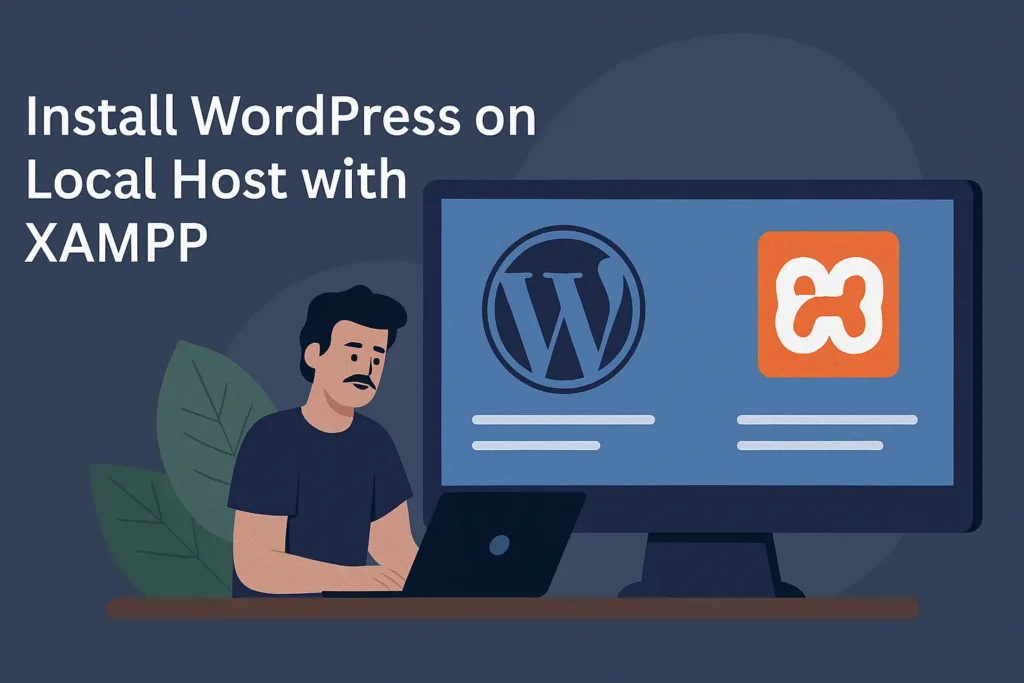
مراحل نصب وردپرس روی لوکال هاست با XAMPP
اگر قصد دارید محیطی امن و سریع برای توسعه سایت خود بسازید، نصب وردپرس با XAMPP یکی از سادهترین و مطمئنترین روشها است. این نرمافزار با شبیهسازی سرور واقعی در سیستم شخصی، امکان اجرای کامل وردپرس را بدون نیاز به هاست اینترنتی فراهم میکند. در ادامه مراحل نصب بهصورت گامبهگام توضیح داده شده است:
گام اول: دانلود و نصب نرم افزار XAMPP
ابتدا وارد وبسایت رسمی XAMPP به آدرس apachefriends.org شوید و نسخه متناسب با سیستمعامل خود (ویندوز، مک یا لینوکس) را دانلود کنید. پس از دانلود، فایل نصب را اجرا کرده و مراحل زیر را دنبال کنید:
- در مرحله انتخاب کامپوننتها، گزینههای Apache و MySQL را فعال بگذارید.
- مسیر نصب را در درایوی انتخاب کنید که فضای کافی داشته باشد (معمولا
C:\xampp). - پس از اتمام نصب، نرمافزار را اجرا کنید تا پنل کنترل XAMPP باز شود.
پس از نصب موفق، پنجره اصلی XAMPP ظاهر میشود که از طریق آن میتوانید سرویسهای لازم را مدیریت کنید.
گام دوم: راه اندازی سرویس ها و تست لوکال هاست
در پنل کنترل، دکمه Start را مقابل Apache و MySQL فشار دهید تا هر دو سرویس فعال شوند. اگر چراغ وضعیت آنها سبز شد، یعنی همه چیز درست کار میکند.
اکنون مرورگر خود را باز کرده و آدرس http://localhost را وارد کنید. اگر صفحه خوشآمد XAMPP را مشاهده کردید، محیط لوکال هاست آماده است.
گام سوم: قراردادن وردپرس در مسیر مناسب
در مرحله بعد باید فایلهای وردپرس را در مسیر اصلی XAMPP قرار دهید:
- به وبسایت wordpress.org بروید و آخرین نسخه وردپرس را دانلود کنید.
- فایل فشرده را استخراج کرده و پوشهی wordpress را در مسیر زیر کپی کنید:
C:\xampp\htdocs\ - برای سازماندهی بهتر، میتوانید نام پوشه را به دلخواه (مثلا
mywebsite) تغییر دهید.
گام چهارم: ایجاد پایگاه داده برای وردپرس
اجرای وردپرس بدون پایگاه داده ممکن نیست. برای ایجاد دیتابیس مراحل زیر را انجام دهید:
- مرورگر را باز کرده و آدرس
http://localhost/phpmyadminرا وارد کنید. - در صفحه بازشده، تب Databases را انتخاب کنید.
- در قسمت Create database، نام دلخواهی (مثلا
wp_test) وارد کرده و روی Create کلیک کنید.
پایگاه داده شما ایجاد شد و حالا وردپرس میتواند اطلاعات خود را در آن ذخیره کند.
گام پنجم: اجرای نصب وردپرس
اکنون مرورگر را باز کنید و آدرس زیر را وارد نمایید:
http://localhost/mywebsite
در صفحه باز شده، مراحل زیر را دنبال کنید:
- زبان مورد نظر را انتخاب و دکمه ادامه را بزنید.
- اطلاعات دیتابیس را مطابق موارد زیر وارد کنید:
- Database Name: همان نامی که در phpMyAdmin ساختید
- Username: root
- Password: خالی بگذارید (مگر اینکه رمز تعیین کرده باشید)
- Database Host: localhost
- Table Prefix: همان
wp_را بگذارید
سپس گزینه «ارسال» و در ادامه «راهاندازی نصب» را بزنید. پس از چند ثانیه صفحهای باز میشود که از شما اطلاعات سایت را میخواهد.
اطلاعات را وارد کنید:
- عنوان سایت
- نام کاربری
- رمز عبور
- ایمیل مدیر
با کلیک روی دکمه نصب وردپرس فرایند نصب کامل میشود. حالا میتوانید با ورود به آدرس زیر وارد پیشخوان شوید:
http://localhost/mywebsite/wp-admin
تنظیمات مخصوص XAMPP برای اجرای بهتر وردپرس
برای افزایش سرعت و کارایی نصب وردپرس روی لوکال هاست با XAMPP، لازم است برخی تنظیمات داخلی را بهینه کنید. این تنظیمات موجب میشوند وردپرس سریعتر اجرا شود و خطاهای مربوط به محدودیت منابع برطرف گردد.
مهمترین تنظیمات عبارتاند از:
- تغییر پورت Apache:
اگر سرویس دیگری از پورت 80 استفاده میکند، فایلhttpd.confرا باز کرده و عدد 80 را به 8080 تغییر دهید. سپس Apache را ریاستارت کنید. - فعالسازی mod_rewrite برای پیوندهای یکتا:
در همان فایلhttpd.confگزینه#LoadModule rewrite_module modules/mod_rewrite.soرا پیدا کرده و علامت#را حذف کنید. - افزایش memory_limit و زمان اجرا:
فایلphp.iniرا باز کنید و مقدارهای زیر را تغییر دهید:memory_limit = 512M max_execution_time = 300 - تنظیم پوشه uploads:
مطمئن شوید سطح دسترسی پوشهwp-content/uploadsروی 755 تنظیم شده باشد تا هنگام آپلود خطا ایجاد نشود.
انجام این تنظیمات موجب میشود وردپرس با سرعت و پایداری بالاتری در محیط لوکال اجرا شود.
رفع مشکل متداول در XAMPP
در زمان نصب وردپرس روی لوکال هاست ممکن است با خطاهایی مواجه شوید که معمولا به تنظیمات سرویسها یا فایلهای وردپرس مربوط هستند. در ادامه مهمترین مشکلات و راهحلهای عملی آنها آورده شده است:
- MySQL شروع نمیشود: پورت 3306 توسط برنامه دیگری اشغال شده است؛ به قسمت Config > Service and Port Settings رفته و پورت را تغییر دهید.
- خطای 500 Internal Server Error: اغلب به دلیل فایل
.htaccessیا خطای در mod_rewrite است. فایل.htaccessرا موقتا حذف و صفحه را رفرش کنید. - عدم دسترسی به فایلها (Permission Error): اگر فایلها قفل شدهاند، XAMPP را با دسترسی Administrator اجرا کنید.
- صفحه سفید وردپرس: این خطا به دلیل محدودیت حافظه یا افزونه معیوب رخ میدهد. با افزایش مقدار
memory_limitو غیرفعال کردن افزونهها مشکل رفع میشود. - ناپدید شدن سایت پس از ریاستارت XAMPP: بررسی کنید که Apache و MySQL بهدرستی اجرا شده باشند و مسیر فایل وردپرس تغییر نکرده باشد.
با رعایت این نکات و تنظیمات، محیط XAMPP شما برای اجرای بدون مشکل وردپرس آماده خواهد بود.
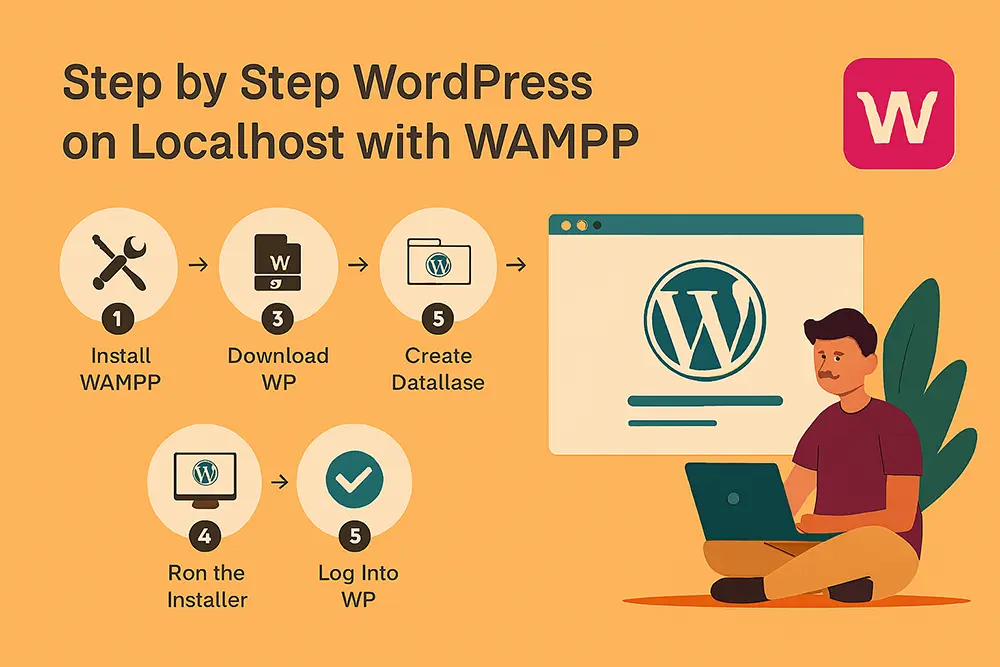
مراحل نصب وردپرس روی لوکال هاست با WAMP
اگر از کاربران ویندوز هستید، یکی از سادهترین روشها برای ایجاد محیط توسعه وب، نصب وردپرس با WAMP است. این نرمافزار با فراهم کردن Apache، PHP و MySQL بهصورت یکجا، امکان اجرای کامل وردپرس را در سیستم شخصی شما فراهم میکند. در ادامه مراحل دقیق نصب بهصورت گامبهگام آورده شده است:
گام اول: دانلود و نصب نرم افزار WAMP
برای شروع، به وبسایت رسمی wampserver.com مراجعه کرده و نسخه متناسب با ویندوز خود (۳۲ یا ۶۴ بیتی) را دانلود کنید. هنگام نصب، مسیر پیشفرض (معمولا C:\wamp64) را بدون تغییر رها کنید.
پس از نصب، آیکون WAMP در نوار وظیفه ظاهر میشود. اگر آیکون سبز شد، یعنی سرویسهای Apache و MySQL بهدرستی اجرا شدهاند.
گام دوم: قرار دادن فایل های وردپرس در مسیر اصلی
پس از اجرای موفق WAMP، باید وردپرس را در مسیر وبسرور قرار دهید:
- به وبسایت رسمی وردپرس بروید و آخرین نسخه را دانلود کنید.
- فایل فشرده را استخراج کرده و پوشهی wordpress را در مسیر زیر کپی کنید:
C:\wamp64\www\ - در صورت تمایل نام پوشه را به دلخواه (مثلا
mysite) تغییر دهید.
با انجام این مرحله، وردپرس آماده اتصال به پایگاه داده است.
گام سوم: ایجاد دیتابیس در phpMyAdmin
برای اجرای وردپرس، باید پایگاه دادهای بسازید که اطلاعات سایت در آن ذخیره شود. مراحل زیر را دنبال کنید:
- مرورگر را باز کرده و آدرس
http://localhost/phpmyadminرا وارد نمایید. - از منوی بالای صفحه گزینه Databases را انتخاب کنید.
- در قسمت Create database، نام دلخواهی مانند
wp_wampبنویسید. - روی دکمه Create کلیک کنید تا دیتابیس ساخته شود.
در WAMP نام کاربری پیشفرض root و رمز عبور خالی است، بنابراین نیازی به وارد کردن رمز نیست.
گام چهارم: اجرای نصب وردپرس
اکنون مرورگر را باز کرده و آدرس زیر را وارد کنید:
http://localhost/mysite
صفحه نصب وردپرس باز میشود. مراحل را به ترتیب زیر انجام دهید:
- زبان فارسی را انتخاب کرده و ادامه دهید.
- اطلاعات پایگاه داده را وارد کنید:
- Database Name: نام دیتابیسی که ساختید
- Username: root
- Password: خالی بگذارید
- Database Host: localhost
- Table Prefix: مقدار پیشفرض
wp_
- دکمه ارسال و سپس راهاندازی نصب را بزنید.
- عنوان سایت، نام کاربری، رمز عبور و ایمیل را وارد کنید و نصب را تکمیل نمایید.
در پایان با مشاهده پیام موفقیت، وارد آدرس زیر شوید تا پیشخوان وردپرس در دسترس باشد:
http://localhost/mysite/wp-admin
تنظیمات و ترفندهای WAMP
برای بهینهسازی عملکرد نصب وردپرس روی لوکال هاست در محیط WAMP، بهتر است برخی تنظیمات پیشرفته را اعمال کنید تا سرعت و پایداری وردپرس افزایش یابد.
- تغییر نسخه PHP:
روی آیکون WAMP در نوار وظیفه کلیک کنید، از منوی PHP نسخه مورد نظر خود را انتخاب نمایید. این قابلیت برای تست سازگاری قالبها و افزونهها بسیار مفید است. - روشن یا خاموش کردن سرویسها:
در صورت نیاز میتوانید سرویسهای Apache یا MySQL را موقتا غیرفعال کنید. کافی است روی آیکون WAMP کلیک کرده و از بخش “Stop All Services” یا “Start All Services” استفاده کنید. - فعالسازی پیوندهای یکتا:
وارد پوشهC:\wamp64\bin\apache\apache2.x.x\confشوید، فایلhttpd.confرا باز کرده و عبارت#LoadModule rewrite_moduleرا جستجو کنید. علامت#را حذف کرده و فایل را ذخیره کنید. - تنظیم پورتها:
اگر پورت 80 توسط برنامه دیگری اشغال شده است، از بخش WAMP > Apache > Service > Test Port 80 پورت جدیدی مانند 8080 را تنظیم کنید.
با اعمال این تغییرات، وردپرس در محیط WAMP سریعتر، پایدارتر و بدون خطا اجرا خواهد شد.
عیب یابی متداول در WAMP
در زمان نصب وردپرس روی لوکال هاست با WAMP ممکن است مشکلاتی پیش بیاید که با چند روش ساده قابل حل است. در ادامه رایجترین خطاها و راهحلهای عملی آنها آورده شده است:
- آیکون WAMP نارنجی یا قرمز است:
یعنی یکی از سرویسها بهدرستی اجرا نشده. روی آیکون WAMP کلیک کنید و گزینه Restart All Services را بزنید. اگر درست نشد، پورت 80 را تغییر دهید. - صفحه localhost باز نمیشود:
مرورگر دیگری را امتحان کنید یا فایروال ویندوز را موقتا غیرفعال نمایید. - MySQL اجرا نمیشود:
وارد بخش WAMP > MySQL شوید و گزینه Start/Resume Service را انتخاب کنید. - خطای 403 Forbidden:
در فایلhttpd.confعبارتRequire localرا باRequire all grantedجایگزین کنید تا دسترسی آزاد شود. - لود نشدن کامل سایت وردپرس:
بررسی کنید که مسیر پوشه سایت (در پوشهwww) تغییری نکرده باشد و فایلهای وردپرس بهطور کامل کپی شده باشند.
با رفع این خطاها، محیط WAMP بهدرستی کار میکند و میتوانید توسعه سایت خود را بدون وقفه ادامه دهید.
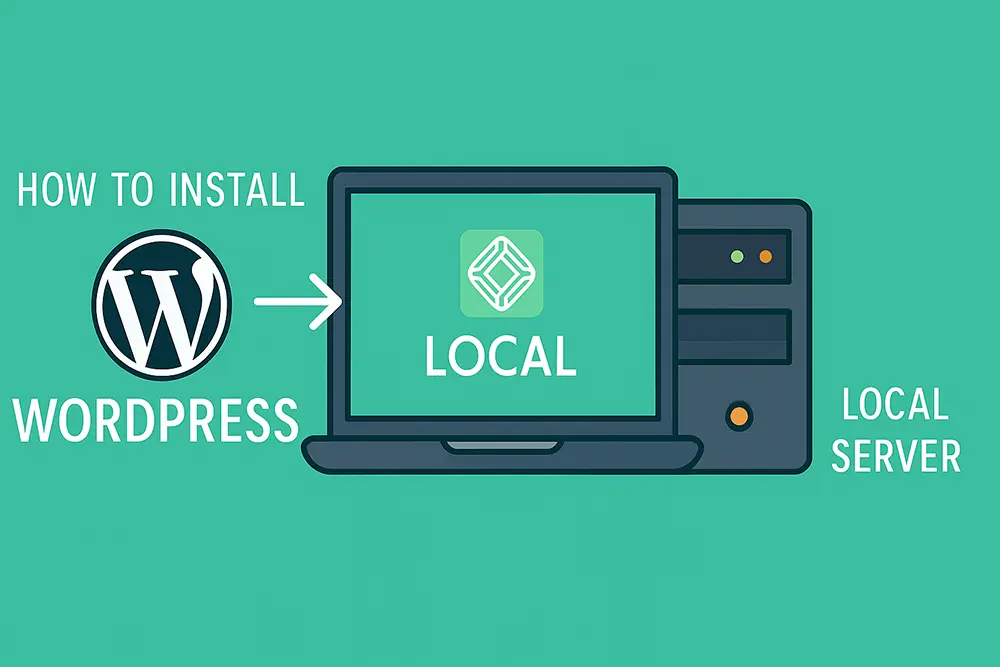
نصب وردپرس روی لوکال هاست با Local by Flywheel — راهنمای سریع
اگر به دنبال روشی سریع، مدرن و بدون دردسر برای توسعه سایت خود هستید، نصب وردپرس روی لوکال هاست با Local by Flywheel یکی از بهترین گزینههاست. این نرمافزار به صورت رایگان عرضه میشود و محیطی گرافیکی، ساده و قدرتمند برای اجرای وردپرس فراهم میکند.
در ادامه، گامبهگام مراحل نصب، ساخت سایت جدید، و تنظیمات ضروری را بررسی میکنیم تا بتوانید در کمتر از چند دقیقه سایت خود را بهصورت محلی راهاندازی کنید.
نصب وردپرس با Local by Flywheel
برای شروع فرآیند نصب وردپرس با Local by Flywheel، تنها کافی است چند مرحله ساده را دنبال کنید تا یک سایت محلی آماده داشته باشید.
گام اول: دانلود و نصب نرم افزار Local by Flywheel
ابتدا وارد وبسایت رسمی localwp.com شوید و نسخه مناسب سیستمعامل خود (ویندوز، مک یا لینوکس) را دانلود کنید.
پس از نصب، برنامه را اجرا کرده و مراحل اولیه را مطابق با راهنمای زیر پیش ببرید:
- در اولین اجرا، Local از شما میخواهد یک حساب کاربری ایجاد کنید. میتوانید از گزینه “Continue without login” استفاده کنید تا مستقیما وارد محیط شوید.
- مسیر ذخیرهسازی سایتها را انتخاب کرده و تنظیمات پیشفرض را تایید کنید.
گام دوم: ایجاد سایت جدید در Local by Flywheel
برای ساخت سایت وردپرسی جدید، از دکمه “+ Create a new site” استفاده کنید. سپس مراحل زیر را انجام دهید:
- انتخاب نام سایت: یک نام دلخواه مانند
my-local-siteوارد کنید. - انتخاب محیط (Environment): دو حالت “Preferred” (پیشفرض) و “Custom” در دسترس است. اگر تازهکار هستید، گزینه پیشفرض را انتخاب کنید.
- تنظیم اطلاعات وردپرس:
- نام کاربری: admin
- رمز عبور: انتخابی
- ایمیل مدیر سایت: آدرس دلخواه
- ایجاد سایت: روی دکمه “Add Site” کلیک کنید تا Local بهصورت خودکار پایگاه داده، PHP، و وبسرور Nginx را پیکربندی کرده و وردپرس را نصب کند.
پس از چند لحظه، وردپرس آماده اجرا است و میتوانید با کلیک روی گزینه “Open Site” سایت خود را در مرورگر مشاهده کنید.
گام سوم: مدیریت تنظیمات PHP و وب سرور
یکی از مزیتهای بزرگ Local امکان تغییر تنظیمات فنی بدون نیاز به کدنویسی است. در بخش Site Overview گزینههایی برای ویرایش نسخه PHP، نوع وبسرور (Apache یا Nginx)، و نسخه MySQL وجود دارد.
برای بهینهسازی عملکرد، پیشنهاد میشود:
- از PHP نسخه 8.2 به بالا استفاده کنید.
- در صورت نیاز به سرعت بیشتر، وبسرور Nginx را فعال کنید.
- از منوی Tools → Mailpit برای تست ایمیلهای ارسالی وردپرس استفاده نمایید.
گام چهارم: انتقال سایت از Local by Flywheel به هاست واقعی
پس از توسعه کامل سایت، میتوانید آن را به هاست اصلی منتقل کنید. برای این کار دو روش وجود دارد:
- روش دستی:
از منوی سایت در Local گزینه Export را انتخاب کرده و فایل خروجی را با استفاده از افزونههایی مثل All-in-One WP Migration در هاست اصلی وارد کنید. - روش خودکار (Flywheel یا WP Engine):
اگر از این دو سرویس میزبانی استفاده میکنید، Local بهصورت مستقیم قابلیت Push و Pull سایت را ارائه میدهد.
با این روش، تمام تنظیمات و دیتابیس بهطور کامل منتقل میشود و سایت شما در هاست واقعی بدون تغییر آماده اجرا است.
مزایا و معایب استفاده از Local by Flywheel
در مقایسه با سایر نرمافزارهای شبیهساز، نصب وردپرس روی لوکال هاست با Local by Flywheel ویژگیهای منحصر بهفردی دارد که آن را به گزینهای محبوب در میان توسعهدهندگان تبدیل کرده است.
مزایای Local by Flywheel
- نصب خودکار و سریع: نیازی به تنظیم دستی PHP، Apache یا MySQL نیست.
- محیط گرافیکی کاربرپسند: تمام تنظیمات از طریق پنل ساده قابل کنترل است.
- پشتیبانی از SSL محلی: امکان فعالسازی گواهینامه HTTPS با یک کلیک وجود دارد.
- امکان کلون و بکآپ آسان: بهراحتی میتوانید نسخه پشتیبان از سایت بگیرید یا آن را کپی کنید.
- سازگاری با افزونهها و قالبها: تمام افزونههای وردپرسی بدون محدودیت قابل نصب هستند.
معایب Local by Flywheel
- نیاز به منابع نسبتا بالا: در سیستمهای ضعیف ممکن است عملکرد کند شود.
- عدم سازگاری با برخی نسخههای قدیمی PHP یا افزونهها.
- محدودیت در تنظیمات فنی بسیار پیشرفته: برای کاربران حرفهای، امکانات دستی WAMP یا Laragon انعطافپذیرتر است.
نکته حرفه ای
برای افزایش سرعت در نصب وردپرس روی لوکال هاست با Local، بهتر است هنگام ایجاد سایت جدید، گزینه “Enable Instant Reload” را فعال کنید تا تغییرات کد و طراحی بلافاصله در مرورگر قابل مشاهده باشد.
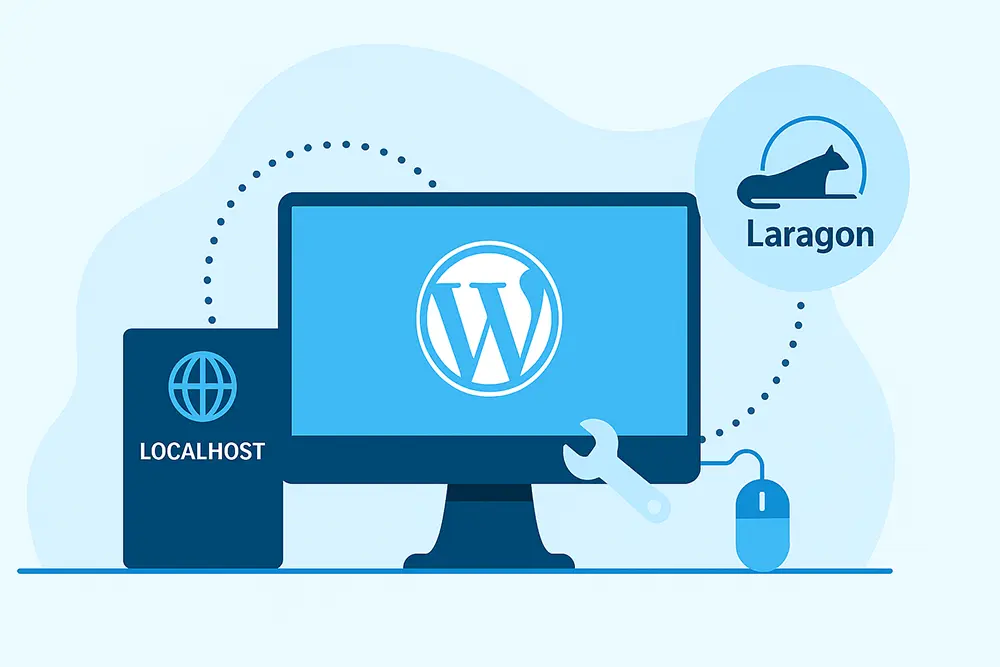
نصب وردپرس روی لوکال هاست با Laragon — تنظیمات و نکات
در بین روشهای مختلف برای اجرای وردپرس در محیط محلی، نصب وردپرس روی لوکال هاست با Laragon یکی از سریعترین و کاربرپسندترین گزینهها محسوب میشود. این نرمافزار با حجم پایین و قابلیتهای گسترده خود، ابزار مناسبی برای توسعهدهندگان و طراحان وب است که قصد دارند پروژههای خود را بدون نیاز به سرور واقعی پیادهسازی کنند.
Laragon با فراهم کردن پکیج کامل شامل Apache، PHP، MySQL و phpMyAdmin، فرآیند نصب و مدیریت سایت وردپرسی را به سادهترین شکل ممکن انجام میدهد. در ادامه مراحل نصب، تنظیمات و نکات حرفهای کار با آن را بررسی میکنیم.
نصب وردپرس روی لوکال هاست با Laragon
برای شروع نصب وردپرس با Laragon تنها کافی است نرمافزار را از وبسایت رسمی آن دانلود کرده و چند مرحله ساده را دنبال کنید تا در کمتر از پنج دقیقه یک سایت وردپرسی آماده داشته باشید.
گام اول: نصب Laragon
- به سایت رسمی laragon.org بروید و آخرین نسخه را دانلود کنید.
- فایل نصب را اجرا کنید و مسیر پیشفرض (معمولا
C:\laragon) را بدون تغییر تایید نمایید. - پس از اتمام نصب، برنامه را باز کنید و روی گزینه Start All کلیک کنید تا سرویسهای Apache و MySQL فعال شوند.
وقتی چراغ سبز در کنار آیکون برنامه ظاهر شد، یعنی محیط آماده استفاده است و میتوانید به سراغ ساخت سایت وردپرسی بروید.
گام دوم: نصب وردپرس به صورت خودکار
Laragon فرآیند نصب وردپرس را بهصورت کاملا خودکار انجام میدهد و نیازی به انجام تنظیمات پیچیده ندارد. برای ساخت سایت جدید:
- از منوی بالا گزینه Menu → Quick app → WordPress را انتخاب کنید.
- در پنجره باز شده، نام سایت خود را بنویسید (برای مثال
mywp). - نرمافزار بهطور خودکار وردپرس را دانلود و نصب میکند، دیتابیس ایجاد میشود و سایت آماده اجرا است.
پس از پایان عملیات، میتوانید آدرس زیر را در مرورگر باز کنید تا سایت را ببینید:
http://mywp.test
در این مرحله پیشخوان وردپرس فعال است و شما میتوانید وارد بخش مدیریت شوید و قالب یا افزونه دلخواه خود را نصب کنید.
گام سوم: تنظیم نسخه PHP و پایگاه داده
برای بهینهسازی عملکرد نصب وردپرس روی لوکال هاست در Laragon، بهتر است نسخه PHP و تنظیمات MySQL را بررسی کنید:
- از منوی Menu → PHP → Version نسخه مورد نظر خود را انتخاب نمایید.
- برای تغییر تنظیمات حافظه یا حجم آپلود فایل، مسیر زیر را باز کرده و مقادیر دلخواه را ویرایش کنید:
C:\laragon\bin\php\php-x.x.x\php.ini - برای مشاهده یا مدیریت پایگاه داده، از گزینه Database → phpMyAdmin استفاده کنید.
این تغییرات باعث میشود سایت وردپرسی شما سریعتر و بدون خطا اجرا شود.
رفع خطاهای رایج در Laragon
در زمان نصب وردپرس روی لوکال هاست با Laragon ممکن است با خطاهای کوچکی روبهرو شوید. در ادامه رایجترین خطاها و روشهای رفع آنها آورده شده است تا بدون دردسر مشکلات احتمالی را برطرف کنید.
۱. خطای پورت 80 یا 3306 اشغال شده
گاهی سرویسهای Apache یا MySQL اجرا نمیشوند چون پورتهای آنها توسط برنامههای دیگر اشغال شدهاند.
برای رفع مشکل:
- از منوی Menu → Apache → Test Port 80 وضعیت پورت را بررسی کنید.
- در صورت اشغال بودن، پورت را به 8080 تغییر دهید یا برنامههایی مثل Skype و IIS را ببندید.
۲. باز نشدن دامنه .test
در برخی سیستمها دامنه محلی سایت (mywp.test) باز نمیشود. برای رفع آن:
- فایل زیر را با Notepad در حالت Administrator باز کنید:
C:\Windows\System32\drivers\etc\hosts - خط زیر را اضافه کرده و فایل را ذخیره کنید:
127.0.0.1 mywp.test
پس از ذخیره، مرورگر را ریاستارت کنید تا سایت باز شود.
۳. فعال نشدن سرویس MySQL
اگر MySQL اجرا نمیشود:
- از منوی Menu → MySQL → Start/Resume استفاده کنید.
- در صورت نیاز، مسیر دیتابیس را در فایل
my.iniبررسی و اصلاح نمایید.
۴. خطای PHP Not Found
اگر نسخه PHP شناسایی نمیشود، مسیر آن را از بخش Preferences → PHP Path انتخاب کرده و برنامه را Restart کنید.
نکات کاربردی برای کاربران Laragon
برای استفاده حرفهایتر از نصب وردپرس روی لوکال هاست در محیط Laragon، این نکات را در نظر بگیرید:
- از قابلیت Auto Virtual Hosts استفاده کنید تا دامنهها بهصورت خودکار ساخته شوند.
- از گزینه Menu → Tools → Terminal برای اجرای سریع دستورات وردپرس با WP-CLI بهره ببرید.
- اگر قصد انتقال سایت به هاست اصلی را دارید، از افزونههایی مانند Duplicator یا All-in-One WP Migration استفاده نمایید.
- برای افزایش سرعت اجرای وردپرس، قابلیت Quick App Cache را فعال کنید.

نصب وردپرس روی لوکال هاست با MAMP — راهنمای گام به گام
اگر از کاربران مک یا ویندوز هستید و قصد دارید وردپرس را در محیطی ایمن و محلی آزمایش کنید، نرمافزار MAMP یکی از بهترین گزینههاست. این برنامه با شبیهسازی سرور واقعی، محیطی مشابه هاست در اختیار شما قرار میدهد تا بتوانید بدون نیاز به اینترنت، سایت وردپرسی خود را طراحی و مدیریت کنید.
استفاده از MAMP برای نصب وردپرس روی لوکال هاست بهویژه برای طراحان وب، دانشجویان و صاحبان کسبوکارهایی که قصد دارند وبسایت خود را قبل از انتشار تست کنند، بسیار کاربردی است. در ادامه مراحل نصب، تنظیم و رفع مشکلات آن را بررسی میکنیم.
نصب وردپرس با MAMP
نصب وردپرس در محیط MAMP چند دقیقه بیشتر زمان نمیبرد. تنها کافی است مراحل زیر را بهترتیب انجام دهید تا سایت شما در محیط لوکال اجرا شود.
گام اول: نصب MAMP
- ابتدا نرمافزار را از mamp.info دانلود کنید.
- پس از نصب، برنامه را باز کنید و روی دکمه Start Servers کلیک نمایید.
- مطمئن شوید دو چراغ سبز برای Apache و MySQL فعال هستند.
با این کار، محیط شبیهسازی شده وب سرور شما آماده است و میتوانید سراغ نصب وردپرس بروید.
گام دوم: دانلود و قرار دادن وردپرس
- آخرین نسخه وردپرس را از سایت wordpress.org دانلود کنید.
- فایل زیپ وردپرس را از حالت فشرده خارج کرده و پوشه آن را در مسیر زیر قرار دهید:
C:\MAMP\htdocs\در مک نیز مسیر به این شکل است:/Applications/MAMP/htdocs/ - نام پوشه را مثلاً
mywpبگذارید تا آدرس سایت شما به شکل زیر باشد:http://localhost/mywp
گام سوم: ساخت دیتابیس در MAMP
- در مرورگر وارد آدرس زیر شوید:
http://localhost/phpMyAdmin - روی گزینه New کلیک کرده و یک پایگاه داده جدید با نام دلخواه (مثل
mywp_db) ایجاد کنید. - نیازی به وارد کردن نام کاربری و رمز نیست، چون MAMP بهصورت پیشفرض از کاربر
rootبا رمزrootاستفاده میکند.
گام چهارم: اجرای نصب وردپرس
- حالا وارد آدرس سایت خود شوید:
http://localhost/mywp - زبان فارسی را انتخاب کنید و روی ادامه کلیک نمایید.
- اطلاعات دیتابیس را مطابق موارد زیر وارد کنید:
- نام پایگاه داده:
mywp_db - نام کاربری:
root - رمز عبور:
root
- نام پایگاه داده:
- روی فرستادن و سپس راهاندازی نصب کلیک کنید.
به همین سادگی سایت وردپرسی شما در محیط لوکال نصب و فعال میشود.
مشکلات متداول در MAMP و راه حل ها
در زمان نصب وردپرس روی لوکال هاست با MAMP ممکن است با چند خطای رایج روبهرو شوید. در این بخش رایجترین مشکلات و روش رفع آنها آورده شده است تا بدون سردرگمی بتوانید سایت خود را اجرا کنید.
۱. خطای اشغال بودن پورت ها
گاهی پورتهای 80 یا 3306 توسط برنامههای دیگر اشغال میشوند و باعث اجرا نشدن Apache یا MySQL میگردند.
- از منوی MAMP → Preferences → Ports پورت Apache را به 8080 و MySQL را به 8889 تغییر دهید.
- سپس مجدد Start Servers را بزنید.
۲. باز نشدن phpMyAdmin
اگر phpMyAdmin باز نمیشود:
- مطمئن شوید سرویس MySQL فعال است.
- در صورت تداوم مشکل، آدرس را به شکل زیر امتحان کنید:
http://localhost:8888/phpMyAdmin
۳. خطای اتصال به پایگاه داده
در صورت مشاهده خطای Error establishing a database connection:
- نام دیتابیس را با دقت بررسی کنید.
- مطمئن شوید اطلاعات زیر در فایل
wp-config.phpدرست وارد شده است:define('DB_NAME', 'mywp_db'); define('DB_USER', 'root'); define('DB_PASSWORD', 'root');
۴. تفاوت نسخههای MAMP و MAMP PRO
نسخه رایگان MAMP برای اکثر کاربران کافی است و امکانات پایه را ارائه میدهد.
اما اگر بخواهید چند سایت بهصورت همزمان روی دامنههای مجزا اجرا کنید یا نیاز به تنظیمات پیشرفتهتر داشته باشید، MAMP PRO انتخاب بهتری است.
نکات کلیدی برای بهبود عملکرد وردپرس در MAMP
- مسیر Document Root را از بخش تنظیمات تغییر دهید تا پروژههایتان مرتبتر باشند.
- برای افزایش سرعت، در فایل
php.iniمقدار حافظه را از 128M به 256M افزایش دهید. - اگر قصد دارید سایت لوکال خود را به هاست واقعی منتقل کنید، از افزونه All-in-One WP Migration کمک بگیرید.
انتقال از لوکال به هاست واقعی و نکات مهم قبل از انتشار
وقتی مراحل نصب وردپرس روی لوکال هاست به پایان رسید و سایت شما بهخوبی اجرا شد، گام بعدی انتقال آن به هاست واقعی است تا کاربران بتوانند به آن دسترسی داشته باشند. در این مرحله باید به نکات مهمی توجه کنید تا هنگام انتقال، اطلاعات یا تنظیمات از بین نرود و وبسایت بدون خطا در محیط واقعی اجرا شود.
برای انجام این کار، ابتدا باید نسخه پشتیبان بگیرید، سپس مسیرها و آدرسها را اصلاح کنید و در پایان، سایت را با دقت در هاست مقصد بارگذاری نمایید. در ادامه تمام مراحل بهصورت دقیق و عملی توضیح داده شده است.
روش های انتقال: افزونه، دستی، و ابزار میزبان
در فرآیند نصب وردپرس روی لوکال هاست، یکی از دغدغههای اصلی کاربران نحوه انتقال ایمن و سریع فایلها به هاست اصلی است. برای این کار سه روش متداول وجود دارد که هرکدام مزایا و محدودیت خاص خود را دارند.
روش اول: استفاده از افزونه ها
سادهترین و امنترین روش برای انتقال، استفاده از افزونههایی مانند All-in-One WP Migration یا Duplicator است. این افزونهها بهصورت خودکار از کل وبسایت شما نسخه پشتیبان گرفته و آن را به محیط هاست واقعی منتقل میکنند.
مراحل کار:
- نصب افزونه روی وردپرس لوکال
- ایجاد فایل پشتیبان کامل
- نصب وردپرس در هاست اصلی
- درونریزی فایل پشتیبان در وردپرس هاست
این روش برای افراد تازهکار پیشنهاد میشود چون نیازی به تنظیمات فنی ندارد.
روش دوم: انتقال دستی
اگر ترجیح میدهید همه چیز تحت کنترل خودتان باشد، انتقال دستی گزینه مناسبی است.
مراحل انجام کار:
- ورود به phpMyAdmin در لوکال و خروجی گرفتن از پایگاه داده
- فشرده کردن پوشه وردپرس از مسیر
htdocs - آپلود فایلها در پوشه public_html هاست با استفاده از FTP
- وارد کردن فایل SQL در phpMyAdmin هاست
- ویرایش فایل
wp-config.phpو جایگزینی اطلاعات دیتابیس جدید
اگرچه این روش کمی زمانبر است، اما انعطاف بالایی دارد و برای پروژههای سفارشی گزینه مناسبی محسوب میشود.
روش سوم: ابزار انتقال میزبان
برخی شرکتهای هاستینگ ابزارهای اختصاصی انتقال دارند. این ابزارها بهصورت خودکار فایلها و پایگاه داده را از لوکال هاست به سرور منتقل میکنند.
در این حالت کافی است اطلاعات ورود لوکال و هاست را وارد کنید تا انتقال انجام شود. این روش معمولا برای کاربران حرفهای و سایتهای بزرگ مناسب است.
در جدول زیر مقایسهای میان این روشها آورده شده است:
| روش انتقال | میزان سهولت | مناسب برای | نیاز به دانش فنی |
|---|---|---|---|
| افزونه | بسیار آسان | کاربران تازهکار | ندارد |
| دستی | متوسط | کاربران نیمهحرفهای | دارد |
| ابزار میزبان | سریع و خودکار | کاربران حرفهای | کم |
بررسی سازگاری هاست هدف قبل از انتقال
یکی از نکات مهم در نصب وردپرس روی لوکال هاست و انتقال آن به هاست واقعی، بررسی سازگاری سرور مقصد با نسخه وردپرس است. اگر نسخه PHP یا تنظیمات هاست ناسازگار باشد، سایت شما پس از انتقال بهدرستی کار نخواهد کرد.
قبل از شروع انتقال، حتما موارد زیر را بررسی کنید:
نسخه PHP
- نسخه PHP هاست باید حداقل 7.4 یا بالاتر باشد.
- در صورت استفاده از افزونههای جدیدتر، بهتر است نسخه 8.0 به بالا انتخاب شود.
محدودیت upload_max_filesize
- این گزینه تعیین میکند چه حجمی از فایلها را میتوانید درونریزی کنید.
- اگر فایل پشتیبان شما بزرگ است، مقدار این گزینه را از طریق php.ini یا پنل هاست افزایش دهید.
فعال بودن ماژول های ضروری
اطمینان حاصل کنید که ماژولهای زیر در هاست شما فعال هستند:
mod_rewrite(برای پیوندهای یکتا)mysqli(برای ارتباط پایگاه داده)zip(برای کار با افزونههای پشتیبانگیری)
بروز رسانی پیوندهای یکتا و آدرسها
بعد از انتقال، وارد پنل وردپرس شوید و مسیر آدرسها را اصلاح کنید:
- تنظیمات → عمومی → آدرس وردپرس (URL) و آدرس سایت (URL) را تغییر دهید.
- سپس به تنظیمات → پیوندهای یکتا بروید و روی ذخیره تغییرات کلیک کنید تا ساختار لینکها بازسازی شود.
با رعایت این موارد، وبسایت شما پس از انتقال بدون خطا و کاملا بهینه در محیط واقعی اجرا خواهد شد.
مقایسه جامع روش ها برای نصب وردپرس روی لوکال هاست
در این بخش قصد داریم تمام روشهای رایج نصب وردپرس روی لوکال هاست را با یکدیگر مقایسه کنیم تا بتوانید بهترین گزینه را بر اساس نیاز، سیستم عامل و سطح مهارت خود انتخاب کنید. بسیاری از کاربران هنگام انتخاب بین XAMPP، WAMP، Local by Flywheel، Laragon و MAMP دچار تردید میشوند، چون هرکدام ویژگیها، سرعت و پیچیدگی خاص خود را دارند.
جدول زیر به شما کمک میکند تا دید روشنی از مزایا، محدودیتها و کاربرد هر ابزار داشته باشید.
| ابزار مورد استفاده | نصب اولیه | پیکربندی | امکانات اضافه | مناسب برای | مشکلات معمول |
|---|---|---|---|---|---|
| XAMPP | آسان و سریع | متوسط | پشتیبانی از PHP، Apache و MySQL | کاربران عمومی و توسعهدهندگان تازهکار | نیاز به تنظیم دستی پوشهها |
| WAMP | سریع | ساده برای ویندوز | رابط گرافیکی مناسب و دسترسی آسان به phpMyAdmin | کاربران ویندوز | گاهی ناسازگاری با برخی افزونهها |
| Local by Flywheel | بسیار آسان | خودکار | نصب سریع وردپرس با SSL داخلی | طراحان و فریلنسرها | محدود بودن امکانات در نسخه رایگان |
| Laragon | آسان | پیشرفته و سبک | اجرای همزمان چند پروژه و URL سفارشی | توسعهدهندگان حرفهای | نیاز به تنظیمات اولیه دقیق |
| MAMP | متوسط | قابل کنترل | نسخه مخصوص مک و ویندوز با سرور Apache و Nginx | کاربران مک و ویندوز | خطا در تنظیم پورتها |
تحلیل و انتخاب بهترین گزینه برای نصب وردپرس روی لوکال هاست
اگر هدف شما یادگیری و تست سریع وردپرس است، XAMPP یا Local by Flywheel بهترین گزینهها هستند، چون نصب و اجرا در آنها بدون دردسر انجام میشود. اما اگر نیاز به مدیریت چند پروژه بهصورت همزمان دارید، Laragon عملکرد بهتری ارائه میدهد.
در مقابل، کاربران مک معمولا MAMP را انتخاب میکنند، چون هماهنگی بیشتری با سیستم عامل دارد. برای توسعهدهندگان ویندوزی نیز WAMP گزینهای بهینه و پایدار محسوب میشود.
در نتیجه، انتخاب ابزار مناسب برای نصب وردپرس روی لوکال هاست بستگی به سطح تجربه، سیستم عامل و نوع پروژه شما دارد. پیشنهاد میشود ابتدا با گزینههای سادهتر مثل Local by Flywheel شروع کرده و سپس به محیطهای حرفهایتر مانند Laragon مهاجرت کنید.
نتیجه گیری و پیشنهاد نهایی برای هر نوع کاربر
در پایان، اکنون که با تمام روشهای نصب وردپرس روی لوکال هاست آشنا شدید، وقت آن است که بدانید کدام گزینه برای شما مناسبتر است. هر ابزار مزایا و محدودیت خاص خود را دارد و انتخاب درست میتواند در سرعت، امنیت و راحتی کار شما تأثیر قابلتوجهی بگذارد.
اگر بهتازگی با وردپرس آشنا شدهاید و میخواهید طراحی سایت را در محیطی ساده تمرین کنید، پیشنهاد ما استفاده از Local by Flywheel است. این ابزار رابط کاربری بسیار روانی دارد و بدون نیاز به تنظیمات پیچیده، به شما اجازه میدهد چند سایت وردپرسی را بهصورت همزمان روی سیستم خود ایجاد کنید.
اما اگر توسعهدهندهای حرفهای هستید که به محیطی انعطافپذیر، سبک و قابل تنظیم نیاز دارید، Laragon بهترین انتخاب برای شما خواهد بود. این نرمافزار امکان اجرای چند پروژه و پیکربندی پیشرفته را فراهم میکند و برای ساخت محیطهای توسعه شخصیسازیشده بسیار مناسب است.
برای کاربران ویندوزی که دنبال گزینهای پایدار و آشنا هستند، WAMP انتخاب خوبی محسوب میشود، چون تنظیمات آن ساده است و بهراحتی میتوان به پایگاه داده و تنظیمات PHP دسترسی داشت. در مقابل، کاربران سیستم عامل مک بهتر است از MAMP استفاده کنند تا هماهنگی بیشتری با ساختار macOS داشته باشند.
در نهایت اگر هدفتان صرفا تمرین و تست سریع افزونهها، قالبها و عملکرد وردپرس است، XAMPP گزینهای کلاسیک، قابلاعتماد و بدون پیچیدگی است که بهراحتی نیازهای پایهای شما را برآورده میکند.
جمع بندی نهایی
بهطور خلاصه، انتخاب بهترین روش برای نصب وردپرس روی لوکال هاست بستگی مستقیم به سطح دانش و نوع پروژه شما دارد:
- کاربران مبتدی: Local by Flywheel یا XAMPP
- توسعهدهندگان حرفهای: Laragon یا MAMP
- طراحان وب: Local by Flywheel یا WAMP
پیشنهاد میشود قبل از انتقال سایت به هاست واقعی، مدتی در محیط لوکال با این ابزارها تمرین کنید تا در زمان انتشار نهایی، همه چیز بدون خطا و با سرعت بالا اجرا شود.
ابزارهای دیگر برای ایجاد محیط لوکال در وردپرس
علاوه بر روش هایی که در این مقاله بررسی شد، ابزارهای پیشرفته تری نیز وجود دارد که امکان ساخت یک محیط توسعه دقیق و کاملا مشابه سرور واقعی را فراهم میکند. این ابزارها بیشتر برای توسعه دهندگان، طراحان حرفه ای و افرادی مناسب هستند که میخواهند اجرای وردپرس را در شرایط استاندارد و پایدار تست کنند.
در ادامه برخی از شناخته شده ترین گزینه ها معرفی شده اند:
- Docker برای وردپرس
- Bitnami WordPress Stack
- DevKinsta
- InstantWP
- راه اندازی دستی وردپرس با Apache، PHP و MySQL
هر یک از این روش ها قابلیت های ویژه ای مانند اجرای چند نسخه PHP، ساخت محیط ایزوله، راه اندازی سریع پروژه یا شبیه سازی کامل سرور را ارائه میدهند و میتوانند برای پروژه های حرفه ای بسیار کاربردی باشند. اگر مایل هستید آموزش کامل هر یک از این ابزارها را نیز در پلوتیس وب منتشر کنیم، کافی است از طریق پشتیبانی یا بخش دیدگاه ها اطلاع دهید تا راهنمای مربوط به آنها را نیز تهیه کنیم.
سریع ترین روش برای نصب وردپرس روی لوکال هاست چیست؟
بستگی دارد به تجربه؛ برای مبتدیان Local by Flywheel یا MAMP و برای توسعه دهنده ها Laragon یا XAMPP مناسب است.
چطور دیتابیس لوکال را برای نصب ایجاد کنم؟
از phpMyAdmin یا ابزار مدیریت دیتابیس داخل XAMPP/WAMP/Laragon استفاده کن.
چرا بعد از نصب صفحه سفید یا خطای 500 میبینم؟
اغلب مشکل افزونه/تم یا محدودیت PHP است؛ خطاها را در logs بررسی کن.
چطور سایت لوکال را به هاست منتقل کنم بدون از دست رفتن لینک ها؟
از پلاگین های مهاجرت یا جستجو و جایگزینی برای بروز رسانی آدرس ها استفاده کن.
آیا باید روی لوکال SSL فعال کنم؟
برای تست قابلیت https و افزونه هایی که نیاز به SSL دارند بله؛ Local و Laragon امکان SSL محلی را دارند.